Come velocizzare il Nexus 6P per prestazioni più veloci
Riteniamo che il Nexus 6P sia il miglior Nexus di sempre, ma ciò non significa che sia perfetto:ci sono momenti in cui sembra un po' lento nonostante il suo potente processore e una discreta quantità di memoria. Se desideri migliorare le sue prestazioni o semplicemente fargli fare ciò che desideri più rapidamente, continua a leggere per scoprire sei modi per velocizzare il Nexus 6P.
- Revisione del Nexus 5X
- Problemi comuni del Nexus 6P e come risolverli
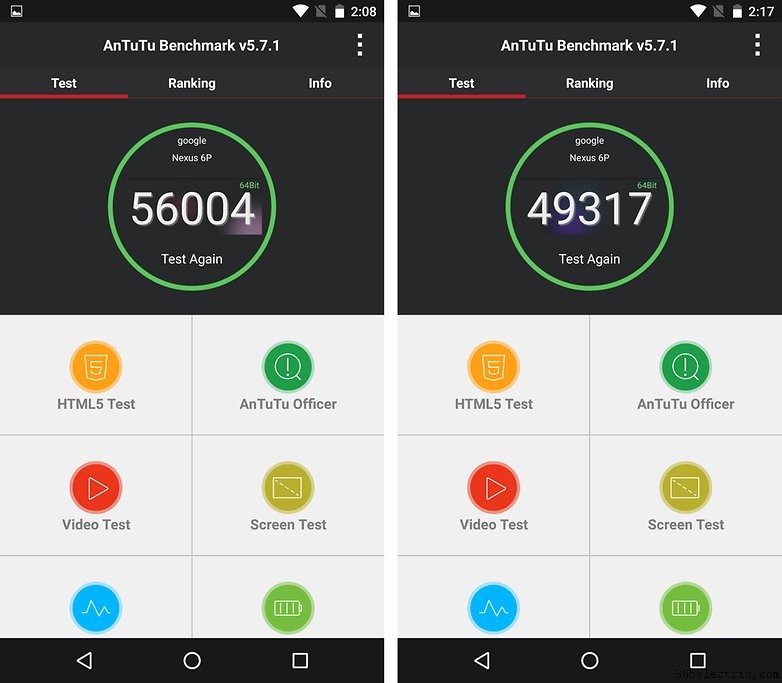
1. Usa la modalità sviluppatore per velocizzare le animazioni
Una delle migliori modifiche di Android è la modalità sviluppatore. È qui che puoi ridurre il tempo impiegato dalle animazioni per far sentire il tuo dispositivo più veloce. È nascosto per impostazione predefinita e per abilitarlo è necessario utilizzare un metodo speciale.
Per abilitare la Modalità sviluppatore, vai in Impostazioni > Informazioni sul telefono e tocca Numero build sette volte. Ora dovresti vedere le Opzioni sviluppatore nella parte inferiore delle Impostazioni pagina; vai lì e cambia la scala di animazione della finestra, la scala di animazione di transizione e la scala di durata dell'animatore a 0,5x ciascuna. La differenza che fa è davvero notevole.
2. Sbloccalo con le dita
Il Nexus 6P ha un sensore di impronte digitali, che senza una buona ragione Google si è imbattuto nel nome stupido di Nexus Imprint.
L'utilizzo del sensore di impronte digitali per sbloccare il telefono consente di risparmiare secondi preziosi e, anche se suona sarcastico, siamo seri:nel corso di una settimana quei piccoli risparmi si sommano presto a qualcosa di sostanzioso e se usi anche le dita per autenticare gli acquisti su Google Play sono molte le password che stai saltando. Per abilitare il sensore di impronte digitali vai in Impostazioni > Imprint Nexus .

3. Avvia la fotocamera con il pulsante di accensione
Hai bisogno di girare qualcosa in fretta? Dimentica di sbloccare il telefono e di trovare l'app della fotocamera, basta toccare due volte il pulsante di accensione. Questo apre l'app della fotocamera stock; puoi impostare un'app fotocamera diversa in Impostazioni > App > Fotocamera > Apri per impostazione predefinita > Cancella impostazioni predefinite .
Dopo averlo fatto, tocca due volte il pulsante di accensione e il tuo Nexus ti chiederà di scegliere l'app della fotocamera che desideri come predefinita. È una semplice modifica che ti farà risparmiare un'enorme quantità di tempo nel corso della vita del tuo Nexus e può fare la differenza tra ottenere la foto perfetta o perderla del tutto.
4. Ripristino di fabbrica
Se hai notato che il tuo Nexus rallenta nel tempo, un ripristino delle impostazioni di fabbrica potrebbe ripristinarlo al suo aspetto originale ed elegante. Ricorda, tuttavia, che, ad eccezione degli aggiornamenti del firmware, tutto ciò che hai inserito verrà cancellato. Puoi ripristinare facilmente dal tuo account Google, ma ovviamente dovrai assicurarti che sia stato sincronizzato prima di farlo. Come per qualsiasi cosa importante del sistema, assicurati di avere un backup di qualsiasi cosa importante, non solo file e foto, ma anche tutti i dettagli di accesso di cui potresti aver bisogno.

Il ripristino delle impostazioni di fabbrica del tuo Nexus 6P utilizzando il menu delle impostazioni non potrebbe essere più semplice:vai su Impostazioni > Backup e ripristino e scegli Ripristino dati di fabbrica . Questo eliminerà i dati e riavvierà il telefono, si spera senza nessuno dei problemi che stai cercando di risolvere.
5. Usa il proprio caricatore per una ricarica più rapida
Se vuoi ottenere la ricarica più veloce possibile per il tuo Nexus, assicurati di utilizzare il caricabatterie in dotazione:mentre il Nexus 6P ha la ricarica rapida, non è la tecnologia Quick Charge che troverai in alcuni altri telefoni Android .
Ciò significa che se provi a caricarlo con un caricabatterie Quick Charge otterrai prestazioni peggiori rispetto al caricabatterie fornito da Google. Si caricherà comunque, ma non si ricaricherà altrettanto rapidamente.

6. Personalizza le Impostazioni rapide
Si tratta più di migliorare le prestazioni che di quelle del telefono, ma il risultato finale è comunque fare le cose più velocemente.
Se scorri verso il basso il menu Impostazioni rapide e quindi tocca e tieni premuta le Impostazioni icona, vedrai un pop-up che ti dice che System UI Tuner è stato aggiunto alle impostazioni. In Impostazioni , vai a Sintonizzatore interfaccia utente di sistema > Impostazioni rapide e potrai toccare e tenere premuti i riquadri per riordinarli.
Hai qualche consiglio o app di ottimizzazione preferite per il Nexus 6P? Fatecelo sapere nei commenti qui sotto.
